
O novo design do Windows 10 afetou também os controles de volume do sistema. Agora, barras na horizontal ficam à disposição do usuário que deseja monitorar os níveis de todo o áudio reproduzido pelo computador. Atualizações que alteram elementos e funcionalidades de softwares têm chegado ao novo SO, é verdade.
Mas será que o controlador de volumes do Windows ainda vai passar por novas reformulações estéticas? Se você não está satisfeito com o visual da interface e deseja ativar o recurso da forma como ele funcionava no Windows 7, confira nossas dicas e ajuste um código para a restauração dos controles de volume agora mesmo.
Nota: o procedimento descrito abaixo se aplica às versões atuais do Windows 10. Ainda não é possível saber se a Microsoft vai lançar atualizações dedicadas à alteração da aparência do painel de volumes.
Criando um novo registro
Para que a velha central de controle de volume possa ser acessada a partir da Barra de Tarefas, um novo registro tem de ser criado. Vale observar que o ajuste dos níveis de som pode ser feito normalmente no Windows 10; o processo nativo, contudo, exige uma série de cliques e não é tão prático quanto o método de acesso do Windows 7.
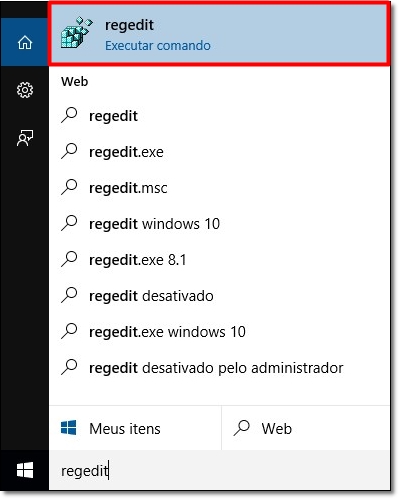
Digite “regedit”, sem aspas, na caixa de buscas do Windows. Clique sobre o link “Executar comando” e abra a janela ativada pelo código (“Editor de Registro”).
Navegue pelas pastas
Agora, um registro terá de ser criado ou alterado. Siga pelas seguintes pastas junto da janela “Editor de Registro”:
- HKEY_LOCAL_MACHINE
- Software
- Microsoft
- Windows NT
- CurrentVersion
- MTCUVC
Nota: a pasta MTCUVC não apareceu? Dê um clique com o botão direito sobre CurrentVersion e crie um diretório em “Novo/Chave”; renomeie o espaço como “MTCUVC”, sem aspas, e pressione “Enter”.
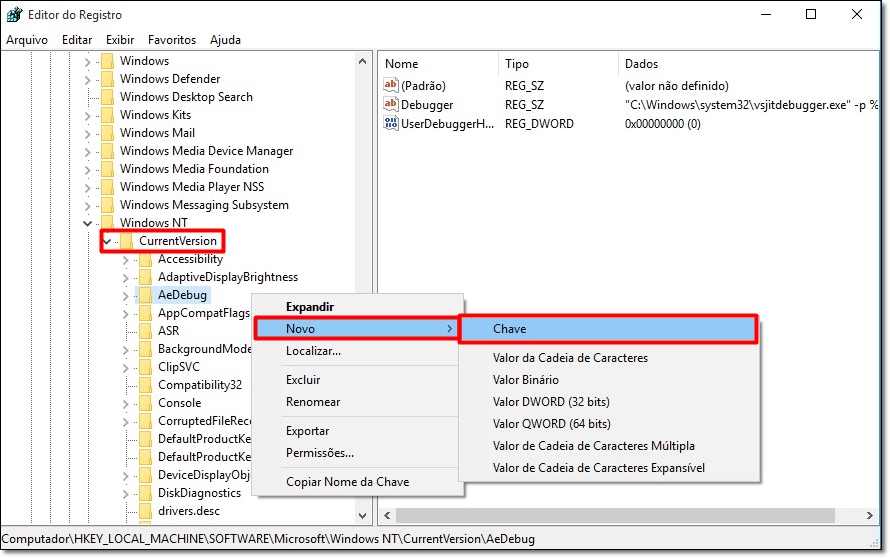
Clique agora com botão direito sobre MTCUVC e selecione “Novo/DWORD (32-BIT) Value”. Por fim, renomeie a extensão para “EnableMTCUVC” e dê “Enter”. Reinicie o computador e pronto! O painel antigo de volumes vai poder ser acessado a partir do comando localizado ao lado do relógio, em “Mixer”.
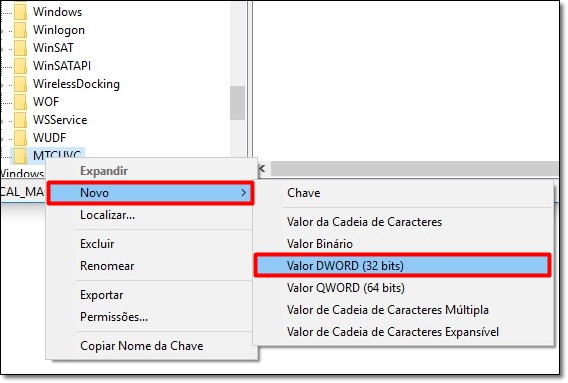
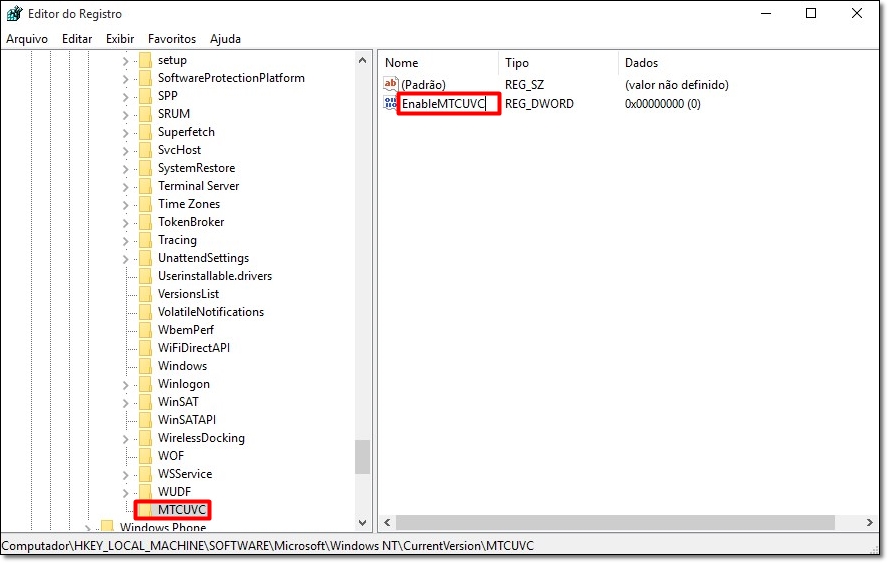
O visual de sua interface para o controle de volume do sistema será este:
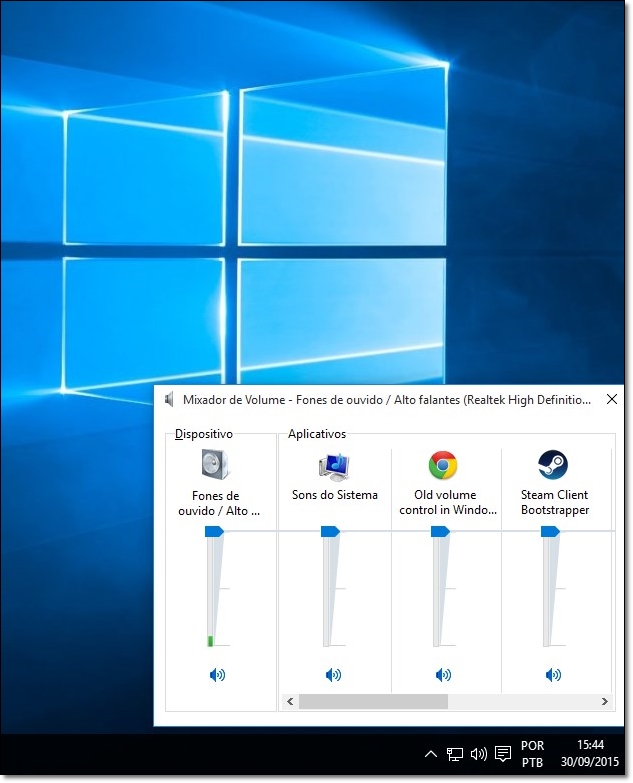
Como desativar o registro
Desativar a ferramenta é fácil: siga novamente pelas pastas mencionadas acima através do “Editor de Registro” e delete a extensão “EnableMTCUVC”. Reinicie seu PC.
